- コンテンツ
- アンドロイドスマホではパスワードが合ってるのにログインできない原因は?
- Androidではパスワードが合ってるのにログインできない場合の対処法は?
- 対処法1:専門ツールPassFab Android Unlockerでパスワードを解除する
- 対処法2:Android デバイスを再起動する
- 対処法3:Android本体で初期化を行う(リカバリーモード)
- 対処法4:Androidデバイスマネージャーでスマホを強制初期化する
- 対処法5:スマホ修理者に依頼する
- まとめ
- 関連記事
- アンドロイドではパスワードが合ってるのにログインできない原因は?
- ユーザー名またはメールアドレスの入力ミス
- 何らかの要因でアンドロイドに発生した不具合
- Googleアカウントが無効または停止されている
- アンドロイドではパスワードが合ってるのにログインできない場合の対処法は?
- 対処法1:専門ツールPassFab Android Unlockerでパスワードを解除する
【PassFab Android Unlocker】公式サイト:https://bit.ly/3Ted9Va
まず1つ目は、専門ツールPassFab Android Unlockerを使って簡単な操作でAndroidスマホを初期化してデバイスに発生した不具合を改善する方法です。専門ツールPassFab Android Unlockerはほぼ全てのAndroidスマホをサポートしており、初期化機能とSamsungスマホのGoogle認証をバイパスする機能を有しています。
Step1:PassFab Android Unlockerをパソコンにダウンロードして起動します。
Step2:ホーム画面が表示されますので「画面ロックを解除」を選択してAndroidスマホの初期化作業を始めます。続いて、USBケーブルを使ってパソコンにAndroidスマホを接続します。
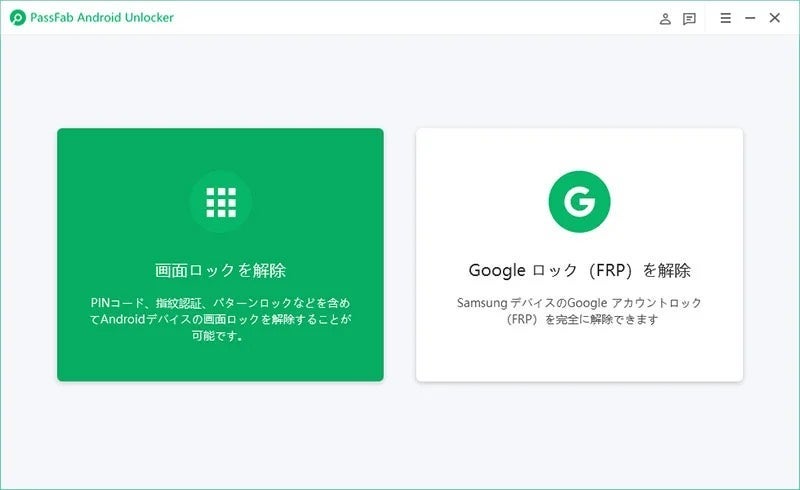
Step3:「画面ロックを解除」機能を選びます。
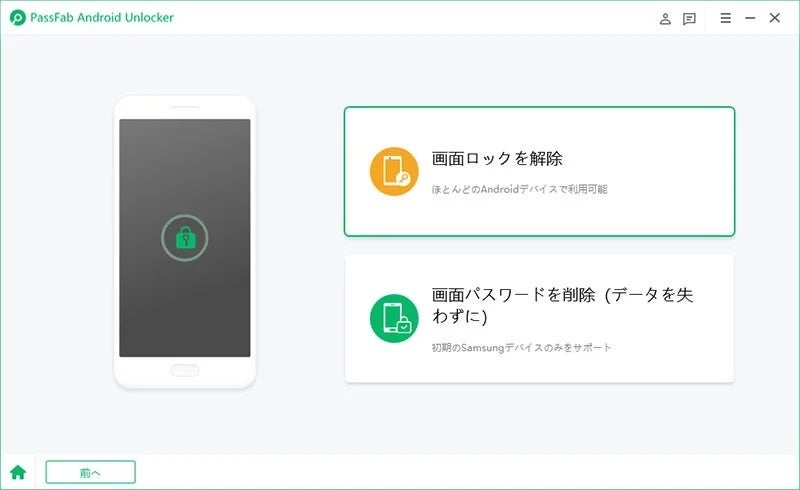
Step4:注意事項を確認して「はい」をクリックします。初期化に伴いAndroidスマホに保存されているデータは消去されます。
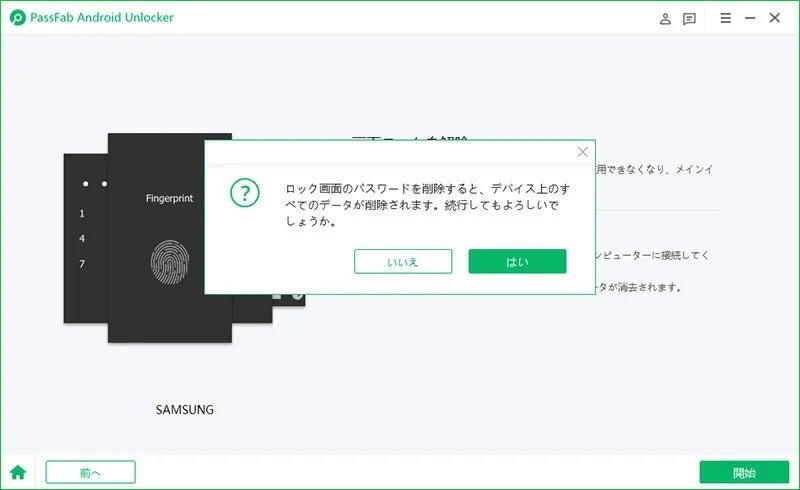
Step5:画面のガイドを見ながら進めて初期化を完了させます。
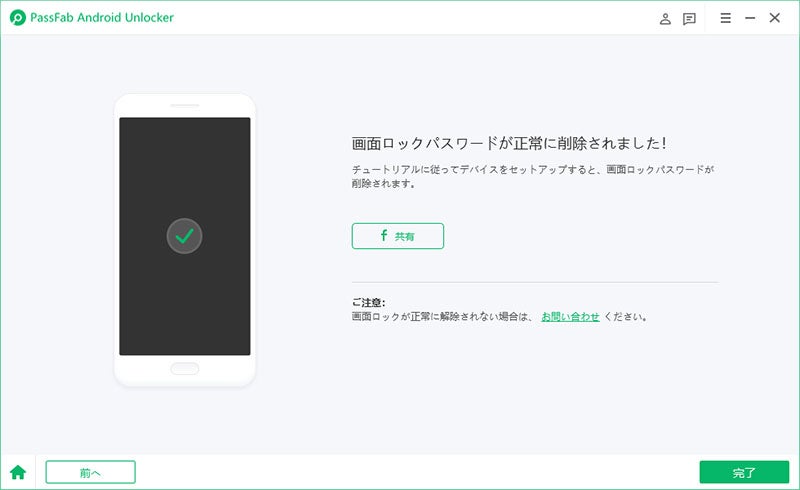
【PassFab Android Unlocker】公式サイト:https://bit.ly/3Ted9Va
- 対処法2:Android デバイスを再起動する
Step1:「設定」を開きます。

Step2:「ユーザー補助」を選択します。
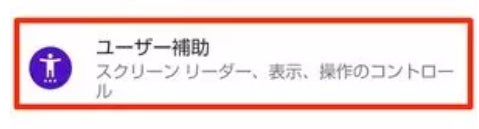
Step3:「ユーザー補助機能メニュー」を選びます。
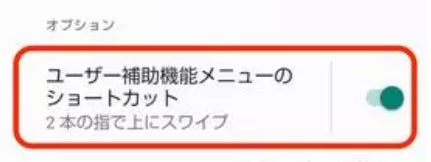
Step4:オプションをオンにします。
Step5:2本の指を使って画面下から上にスワイプするなど、機種ごとに決められた方法でユーザー補助メニューを開き、「電源」をタップし、「再起動」を選びましょう。

- 対処法3:Android本体で初期化を行う(リカバリーモード)
Step1:電源ボタン+音量ボタンを同時に押すなど、Androidスマホの機種ごとに決められた手順で操作してリカバリーモードを起動します。
Step2:リカバリーモードが起動したら、音量ボタンを操作して「Wipe data / factory reset」まで選んで電源ボタンを押します。
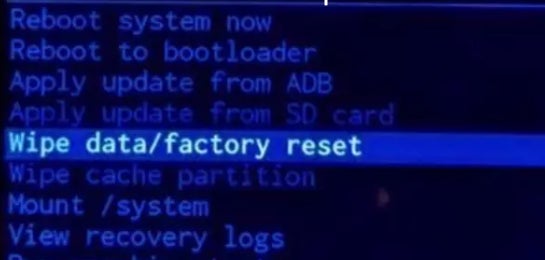
Step3:「Factory data reset」を選んで電源ボタンを押します。
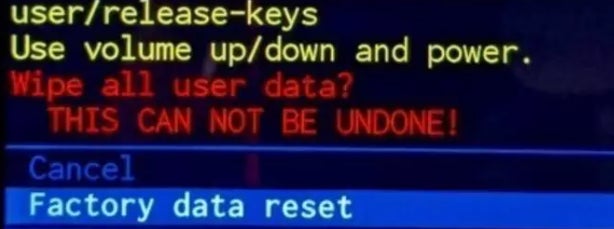
Step4:初期化完了後、「Reboot system now」を選んで電源ボタンを押します。
- 対処法4:Androidデバイスマネージャーでスマホを強制初期化する
Step1:ブラウザからAndroidデバイスマネージャーにアクセスしてサインインします。
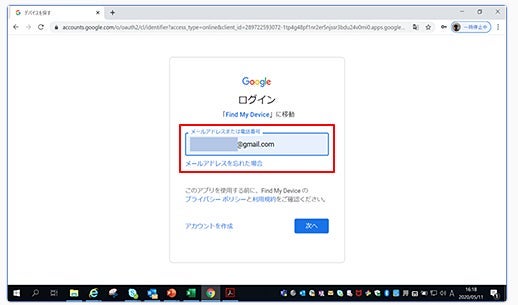
Step2:Androidスマホを選択して「デバイスデータを消去」をクリックします。

- 対処法5:スマホ修理者に依頼する
今回はアンドロイドでパスワードは合ってるのにログインできない場合の対処法をご紹介しました。アンドロイドスマホでログインできない際はユーザー名などに入力ミスはないか、Googleアカウントが停止されていないか確認しましょう。どちらも当てはまらないならアンドロイドに生じた不具合の可能性が高いです。アンドロイドの不具合であれば簡単に利用できる専門ツールPassFab Android Unlockerから改善を試せます。
- 関連記事
https://passfab.hatenablog.com/entry/2022/06/10/102621?_ga=2.51313962.2056894317.1654760708-1026642133.1650355608
Android ロックを解除する最高な裏技:
https://www.passfab.jp/android-unlock/the-trick-to-unlock-android.html
"アンドロイド" - Google ニュース
October 13, 2022 at 09:42AM
https://ift.tt/T6o9p2E
【2022最新】アンドロイドではパスワードが合ってるのにログインできない場合の対処法 - PR TIMES
"アンドロイド" - Google ニュース
https://ift.tt/zLPwWSC
Shoes Man Tutorial
Pos News Update
Meme Update
Korean Entertainment News
Japan News Update
Bagikan Berita Ini















0 Response to "【2022最新】アンドロイドではパスワードが合ってるのにログインできない場合の対処法 - PR TIMES"
Post a Comment